
Editarea unei prezentări Microsoft PowerPoint poate fi consumatoare de timp, mai ales dacă ai de a face cu mai multe slide-uri. Dacă doriți să modificați fonturile în întreaga prezentare, va trebui să utilizați instrumentul „Înlocuiți fonturi“ sau modifica șablonul Master Slide. Iată cum.
Aceste instrucțiuni de lucru pentru majoritatea Versiunile moderne de Office pe Windows. Utilizatorii de Mac trebuie să schimba master slide- pentru fonturi de schimbare într-o prezentare în loc, dar acest lucru nu va oferi aceeași abordare ca schimbarea patura instrumentul „Înlocuiți fonturi“.
LEGATE DE: Cum de a crea un Slide Master în Microsoft PowerPoint
Utilizați Instrumentul Înlocuire fonturi
Cel mai simplu mod de a înlocui fonturile în prezentare este de a utiliza instrumentul „Înlocuire fonturi“. Acest lucru va căuta și înlocui toate exemple de un font utilizat în întreaga prezentare.
Pentru a începe, deschide o prezentare PowerPoint. Din fila „Acasă“ de pe bara de panglică, faceți clic pe săgeata de lângă butonul „Replace“. În meniul drop-down, selectați opțiunea „Înlocuire fonturi“.
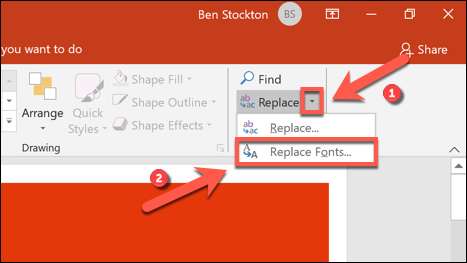
În fereastra „Înlocuire fonturi“, selectați fontul pe care doriți să găsiți și să înlocuiți din „Înlocuiește“ meniul drop-down.
Alegeți fontul pe care doriți să utilizați în loc de „cu“ meniul drop-down și apoi faceți clic pe „Înlocuiește“ pentru a confirma.
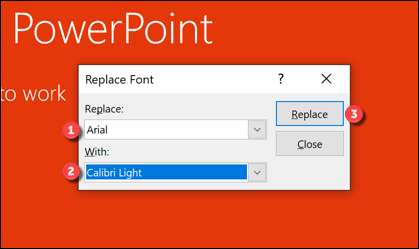
Instrumentul „Înlocuire fonturi“ va căuta în mod automat, prin prezentarea și înlocuiți fonturile folosind setările selectate. Faceți clic pe butonul „Close“ când ați terminat.
Puteți repeta acești pași pentru a înlocui alte fonturi, sau de a folosi vizualizarea Slide Master pentru a înlocui fonturile utilizate în funcție de șablon de prezentare în loc.
Utilizați Master Slide
În timp ce „Înlocuire fonturi“ instrument ofertele cel mai rapid mod de a înlocui fonturile în prezentare, puteți modifica, de asemenea, șablonul de Master Slide pentru a personaliza fonturile. Acest lucru va asigura că orice slide-uri suplimentare pe care le creați utiliza noul font, de asemenea.
Acest lucru se va aplica numai la text în cutii care se potrivesc cu unul dintre diapozitive Slide șablon de Master. Orice text suplimentar (în cutii personalizate de text) nu va fi modificat, astfel că va trebui să utilizați instrumentul „Înlocuire fonturi“ în loc.
Pentru a începe, deschideți prezentarea Microsoft PowerPoint și selectați View & gt; Master Slide.
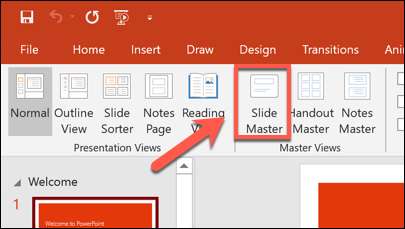
În ecranul „Slide Master“, faceți clic pe unul dintre șabloanele de diapozitive pentru a le vizualiza.
Pentru a edita fonturile utilizate de șablonul, selectați butonul „Fonturi“, listate sub tab-ul „Slide Master“ de pe bara de panglică.
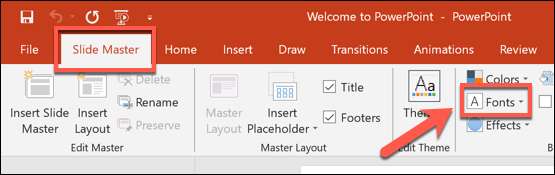
Alegeți noul font pe care doriți să îl utilizați din „Fonturi“ meniul drop-down.
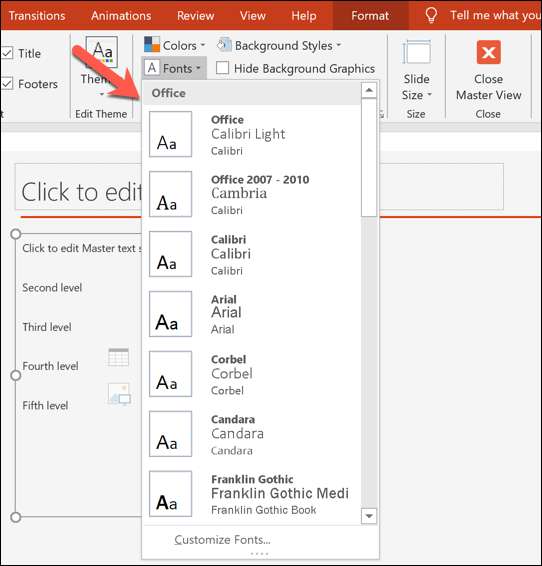
Aceasta va actualiza fontul utilizat în întreaga PowerPoint șablonul Master Slide. Faceți clic pe butonul „Close Maestru View“ pentru a aplica modificările.
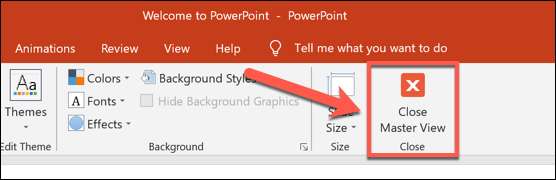
Aceasta va actualiza fontul în toate casetele de text care se potrivesc cu șabloanele de diapozitive. Orice alte fonturi (cum ar fi cele în cutii personalizate de text) vor rămâne neschimbate, astfel încât este posibil să trebuiască să repetați pașii sau să utilizați instrumentul „Înlocuiți fonturi“ în loc.







